Visión general
Este artículo explica cómo gestionar las versiones de aplicaciones para restaurar y modificar una "Versión publicada".
Este artículo asume que usted está familiarizado con el Versionado de Aplicaciones. Si no es así, le recomendamos que lea"Creación y gestión de versiones de aplicaciones".
Lasversiones publicadas de una aplicación se han congelado y no pueden modificarse, mientras que las versiones de desarrollo pueden ser modificadas libremente por usuarios con los permisos adecuados.
Dicho esto, puede restaurar una versión de desarrollo de una aplicación a partir de una versión publicada anteriormente.
when you publish this new app, it will not replace the previous version. It will simply save another version that will be visible in the "Versions Tab" of the App Summary View.
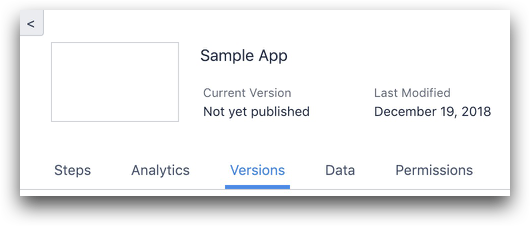

Para modificar una versión publicada de una aplicación, debe utilizar la pestaña "Versiones" de la vista de resumen de la aplicación. Aquí tiene un ejemplo:
Cómo utilizar instantáneas
You can not run a snapshot in Tulip Player.
'Tulip Basics' está actualmente desplegada en la línea de producción. Has estado trabajando en algunos cambios en la versión de desarrollo que aún no estás listo para desplegar.
Imagina que necesitas hacer una pequeña corrección en la versión de producción de 'Tulip Basics', sin incluir los cambios en la Versión de Desarrollo.
Puedes utilizar una Instantánea para guardar la versión de desarrollo con tus ediciones que aún no estás listo para desplegar.

Digamos que la versión 4 de Tulip Basics, publicada el 13 de septiembre de 2018, está actualmente desplegada en la línea.

Necesita hacer una pequeña corrección. Pero, usted quiere estar seguro de restaurar exactamente lo que se está utilizando en la producción antes de hacer los cambios.
- Haga clic en "Crear instantánea" junto a la versión de desarrollo actual para guardarla.
- Haga clic en "Restaurar" junto a la versión 4, que desea editar.
- Haga clic en "Sí, restaurar versión".
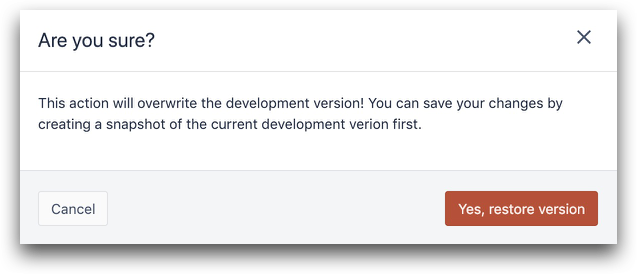
Ahora tendrás la posibilidad de editar una nueva Versión de Desarrollo de la app que fue restaurada directamente desde la versión Publicada especificada con fecha 13 de septiembre de 2018.
You can add more rules and involve multiple Approvers using our Approvals feature
¿Has encontrado lo que buscabas?
También puedes dirigirte a community.tulip.co para publicar tu pregunta o ver si otros se han enfrentado a una pregunta similar.
